Power BI 서비스에서 페이지를 매긴 보고서의 보고서 뷰 설정
적용 대상: Power BI Report Builder
Power BI Desktop
Power BI 서비스에서 페이지를 매긴 보고서를 렌더링할 때 기본 보기는 HTML 기반의 대화형 보기입니다. PDF 등의 고정 페이지 형식을 위한 다른 보고서 보기는 새로운 인쇄 레이아웃 옵션입니다.
필수 조건
Power BI 페이지를 매긴 보고서(.rdl 파일)에 대한 라이선스 요구 사항은 Power BI 보고서(.pbix 파일)와 동일합니다.
- Microsoft 다운로드 센터에서 무료로 Power BI 보고서 작성기를 다운로드하기 위해 라이선스가 필요하지 않습니다.
- 무료 라이선스를 사용하면 페이지를 매긴 보고서를 Power BI 서비스의 내 작업 영역에 게시할 수 있습니다. 자세한 내용은 Power BI 서비스 무료 라이선스가 있는 사용자에 대한 기능 제공을 참조하세요.
- Power BI Pro 라이선스 또는 PPU 라이선스를 사용하면 페이지를 매긴 보고서를 다른 작업 영역에 게시할 수 있습니다. 또한 작업 영역에서 최소한 참가자 역할이 있어야 합니다.
- 데이터 세트의 빌드 권한이 필요합니다.
보고서 뷰
기본 대화형 보기
페이지를 매긴 보고서는 기본 웹 레이아웃 보기에서 열립니다.
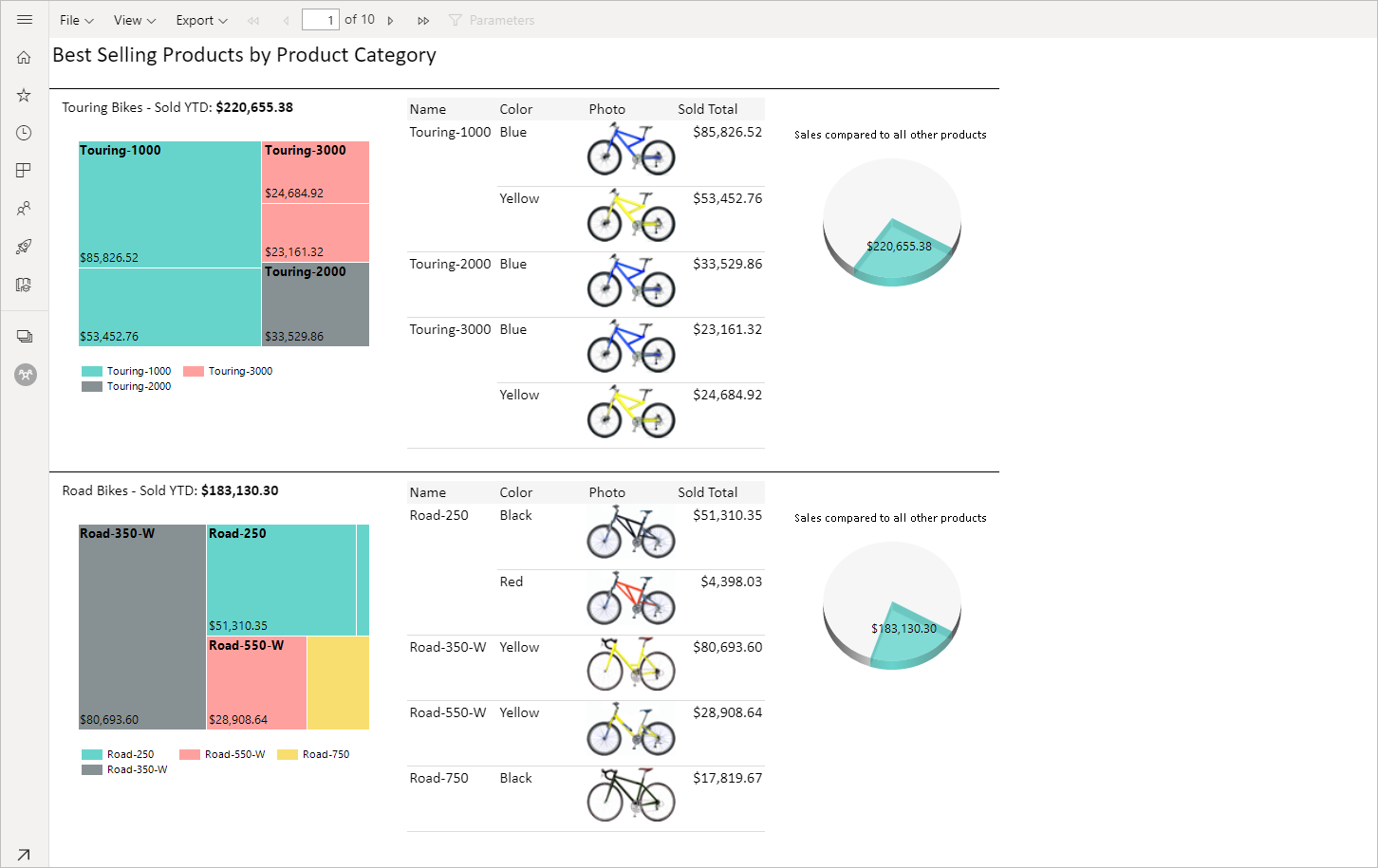
인쇄 레이아웃
인쇄 레이아웃에서 렌더링된 보고서는 기본 보기와 다르게 보입니다. 페이지를 매긴 보고서의 일부 속성 및 개념은 고정 페이지에만 적용됩니다. 이 보기는 보고서를 인쇄하거나 내보낼 때의 보기와 비슷합니다. 매개 변수 값과 같은 일부 요소를 여전히 변경할 수 있지만 열 정렬 및 토글 같은 다른 대화형 기능은 없습니다.
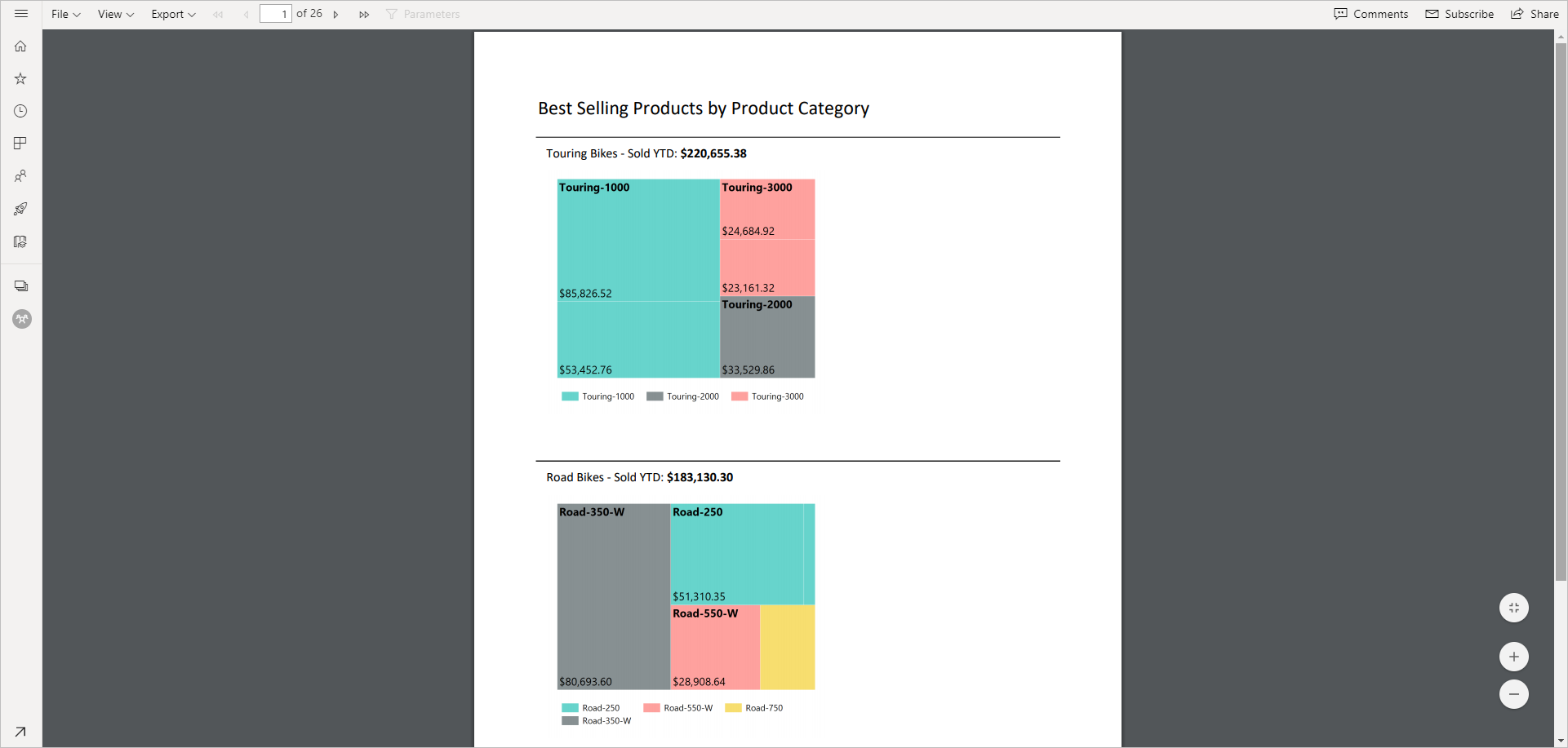
인쇄 레이아웃은 브라우저의 PDF 뷰어에서 지원하는 확대, 축소 및 페이지에 맞추기와 같은 기능을 모두 지원합니다.
인쇄 레이아웃으로 전환
페이지를 매긴 보고서를 열면 기본 대화형 보기에서 렌더링됩니다. 보고서에 매개 변수가 있는 경우에는 매개 변수를 선택한 다음 보고서를 봅니다.
도구 모음 >인쇄 레이아웃에서 보기를 선택합니다.
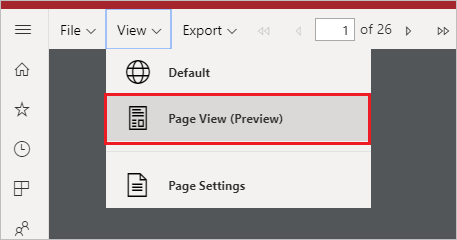
도구 모음의 보기 메뉴에서 페이지 설정을 선택하여 보기 설정을 변경할 수 있습니다.
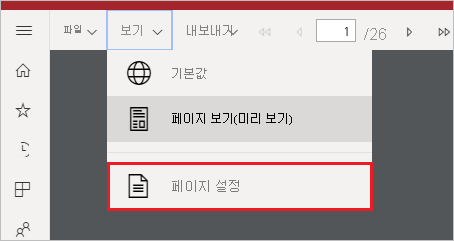
페이지 설정 대화 상자에는 페이지 레이아웃의 페이지 크기 및 방향을 설정하는 옵션이 있습니다. 페이지 설정을 적용한 후에는 나중에 페이지를 인쇄할 때 같은 옵션이 적용됩니다.
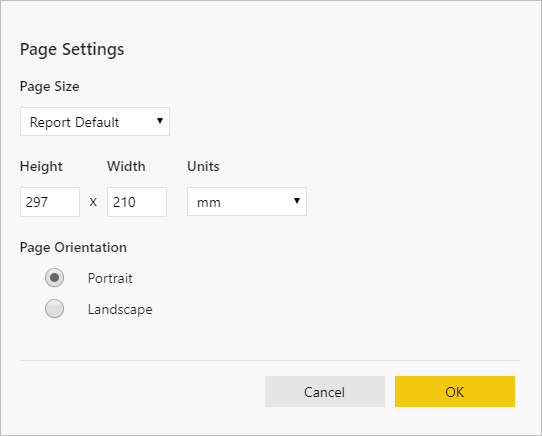
대화형 보기로 다시 전환하려면 보기 드롭다운 상자에서 웹 레이아웃을 선택합니다.
브라우저 지원
인쇄 레이아웃은 Google Chrome 및 Microsoft Edge 브라우저에서 지원됩니다. 브라우저에서 PDF 보기를 사용하도록 설정해야 합니다. 이러한 브라우저에서는 기본적으로 설정되어 있습니다.
Internet Explorer 및 Safari에서는 인쇄 레이아웃이 지원되지 않으므로 해당 옵션을 사용할 수 없습니다. 또한 모바일 디바이스의 브라우저나 네이티브 Power BI 모바일 앱에서도 지원되지 않습니다.
다음 단계
피드백
출시 예정: 2024년 내내 콘텐츠에 대한 피드백 메커니즘으로 GitHub 문제를 단계적으로 폐지하고 이를 새로운 피드백 시스템으로 바꿀 예정입니다. 자세한 내용은 다음을 참조하세요. https://aka.ms/ContentUserFeedback
다음에 대한 사용자 의견 제출 및 보기